
时间:2021-01-08 03:28:41 来源:www.win10xitong.com 作者:win10
大家在用win10系统的过程中,各位难免会遇到win10右下角defend找不到了的问题,如果你的电脑技术不够强,那可能这个win10右下角defend找不到了的问题就不知所措了。别着急,我们自己就可以处理掉win10右下角defend找不到了的问题,其实可以效仿小编的这个流程进行如下操作:1、同时按快捷键win+r,在运行窗口中输入命令regedit,然后单击确定按钮运行命令。2、接下来,我们在打开的注册表编辑器窗口中找到计算机\HKEY_CURRENT_USER\Software\Microsoft\Windows\CurrentVersion\Run就搞定了。下面根据截图,我们一步一步的来学习win10右下角defend找不到了的解决教程。
今日小编推荐系统下载:雨林木风Win10专业版
1.同时按快捷键win r,在运行窗口中输入命令regedit,然后点击ok运行命令。
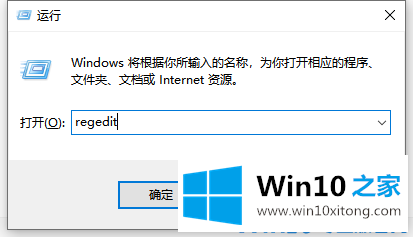
2.接下来,我们在打开的注册表编辑器窗口中找到计算机\ HKEY _当前_用户\软件\微软\窗口\当前版本\运行
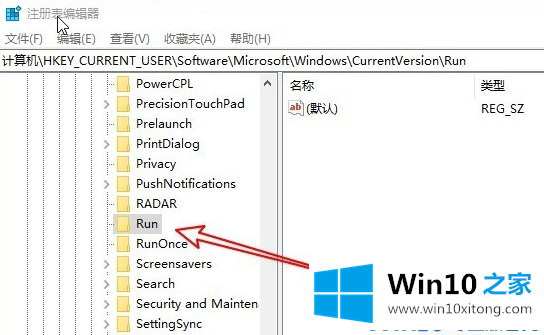
3.右键单击右边的空白,然后依次单击菜单项“新建/字符串值”。
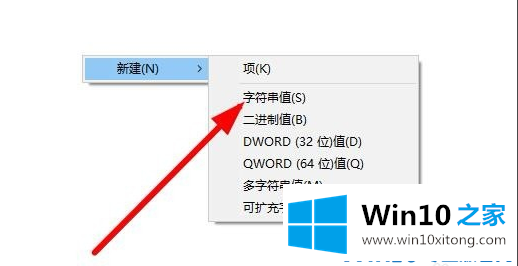
4.将新创建的字符串值重命名为Windows Defender
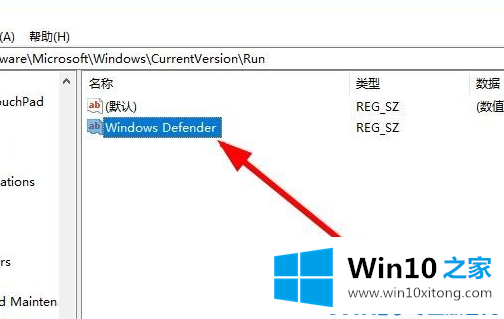
5.双击打开字符串的编辑窗口,然后将窗口中的数字数据修改为' % Program Files % \ Windows Defender \ msscui . exe '-run key,最后单击确定。重启电脑后,会发现显示Windows Defender图标。
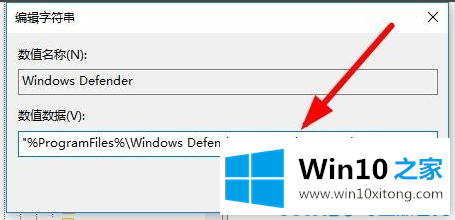
以上是win10右下角防卫找不到的图文教程。
今天的文章中我们就是说了关于win10右下角defend找不到了的解决教程,如果你还有其他的问题需要小编帮助,可以告诉小编。你对本站的支持,我们非常感谢。